Excel空白单元格一次性快速填充内容
来源:网络收集 点击: 时间:2024-04-04【导读】:
在EXCEL表格中,会经常遇到单元格有空白区域,比如学生考试成绩分数统计表中,或者工作计件统计表中,有些单元格数据空白,会导致直接查看数据平均值时出现明显的数值错误。为解决这个问题,有必要对空白单元格进行内容填充。最常见的是往单元格内填充数字“0”。如何实现EXCEL空白单元格内容一次性填充,下面介绍一种简单实用的方法。工具/原料morewin7计算机OFFICE 2007/OFFICE2010以上方法/步骤1/5分步阅读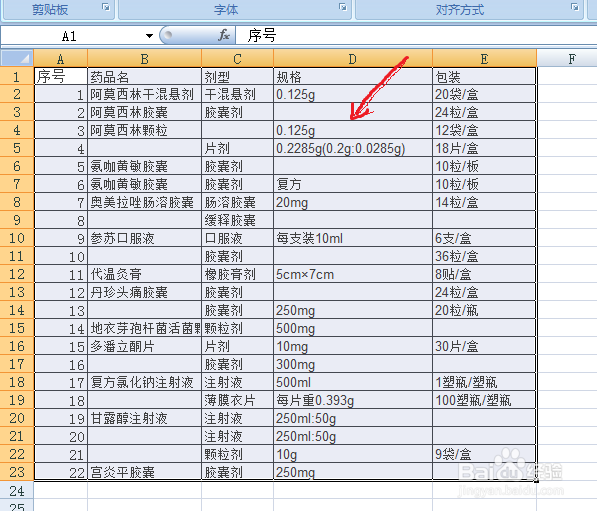 2/5
2/5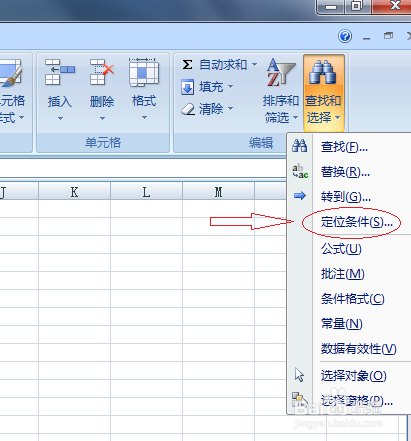 3/5
3/5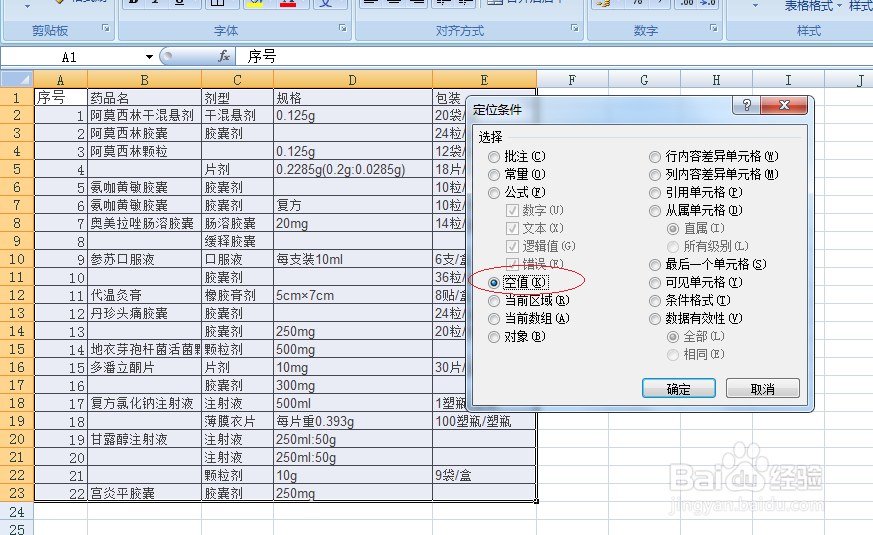 4/5
4/5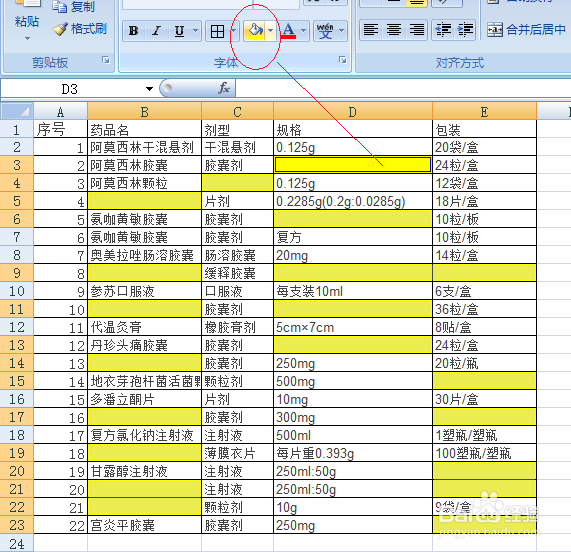 5/5
5/5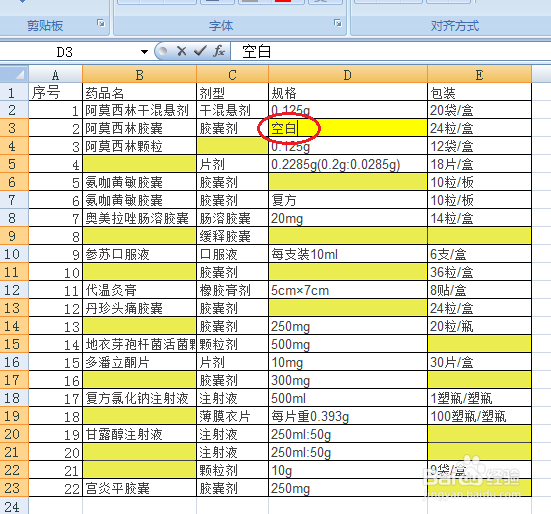
 OFFICEEXCEL填充数据选中空白单元格
OFFICEEXCEL填充数据选中空白单元格
如辞追下图:
表格中有许多空白单元格,爷离一次性填充“空白”二字。
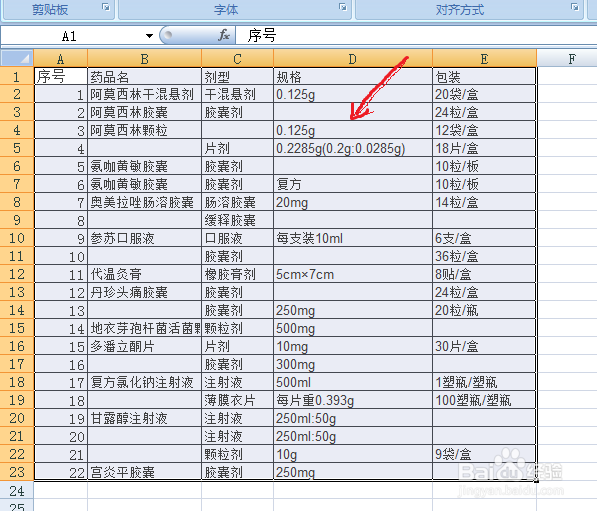 2/5
2/5步骤一歌摸畜:在EXCEL菜单栏选择“开始”,找到“查找”下的“定位条件”
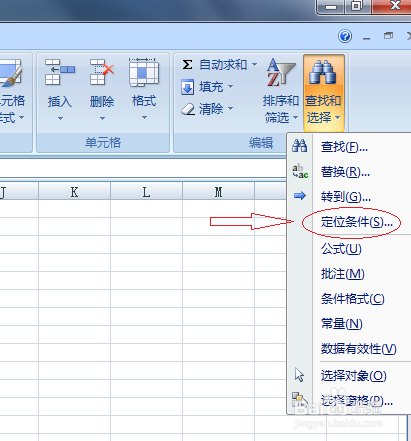 3/5
3/5步骤二:在“定位条件”中选择“空值”项。这样所有空白单元格已经被全部选中。
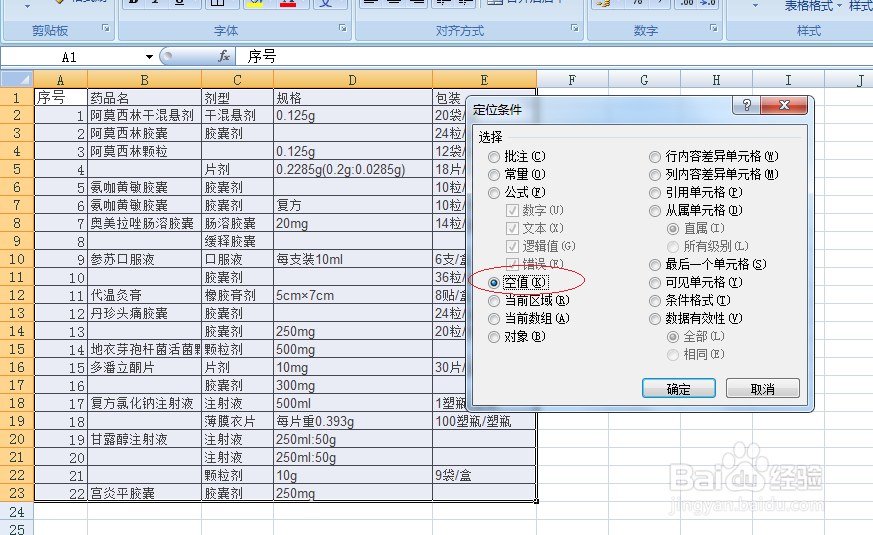 4/5
4/5步骤三:为便于查看,将选中的单元格填充颜色(此步骤可省略)
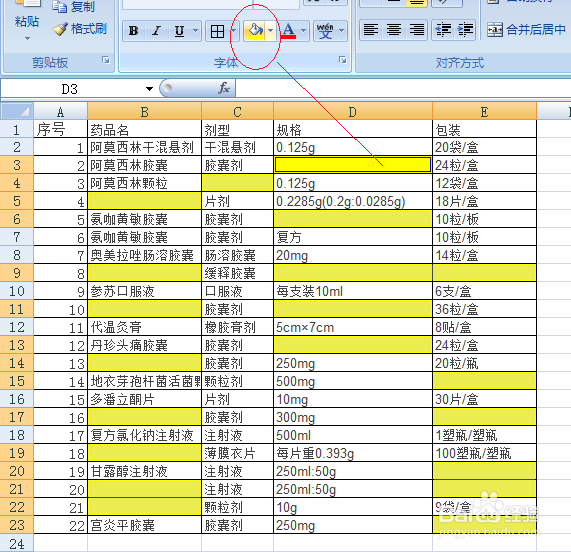 5/5
5/5步骤四:在其中任意空白单元格内输入“空白”二字,同时按CTRL+ENTER,所有空白单元就一次性完成了填充。如果是想填充数字,方法相同,比如想填充数字“0”,则在任意空白单元格内输入数字“0”,然后同时按CTRL+ENTER,所有空白单元格内就一次性填充了数字“0”。
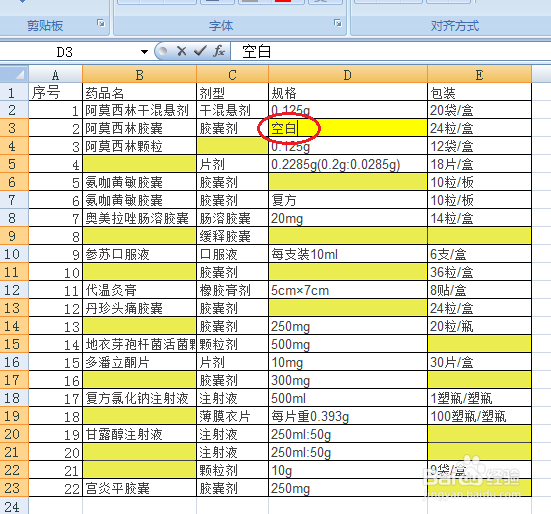
 OFFICEEXCEL填充数据选中空白单元格
OFFICEEXCEL填充数据选中空白单元格 版权声明:
1、本文系转载,版权归原作者所有,旨在传递信息,不代表看本站的观点和立场。
2、本站仅提供信息发布平台,不承担相关法律责任。
3、若侵犯您的版权或隐私,请联系本站管理员删除。
4、文章链接:http://www.1haoku.cn/art_424389.html
 订阅
订阅